
广捷居photoshop7.0免安装版
v7.0.1 中文迷你版_附序列号大小:21.05 MB更新:2022/03/21
类别:图像处理系统:WinAll
分类分类

大小:21.05 MB更新:2022/03/21
类别:图像处理系统:WinAll
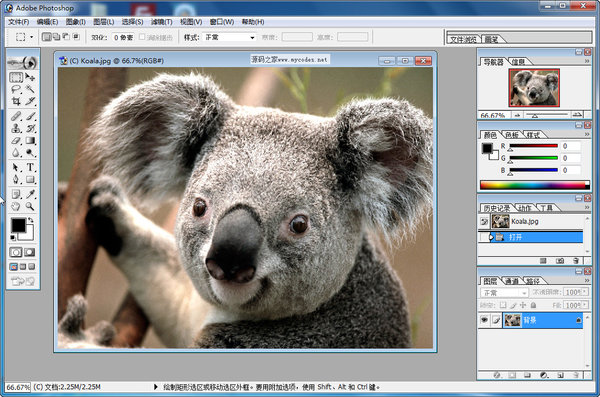
ps7.0绿色电脑版只有20多兆,是专门为需要p图的用户提供图片处理的工具,中文精简版让你可以安装更快,同时此版本可以实现简单的p图处理功能,更多强大的功能请下载ps2019最新版本!
Photoshop7.0是Adobe公司旗下最为出名的图像处理软件之一,集图像扫描、编辑修改、图像制作、广告创意,图像输入与输出于一体的图形图像处理软件,深受广大平面设计人员和电脑美术爱好者的喜爱。
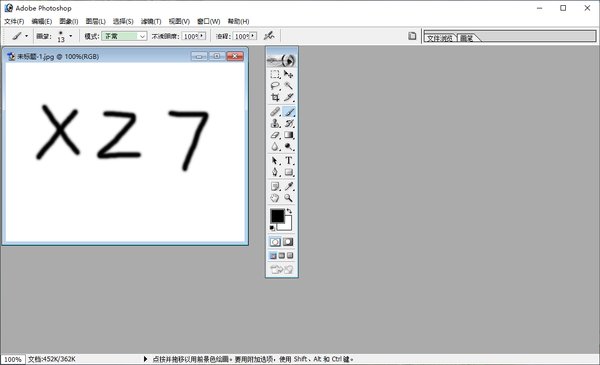
- 图案生成器增效工具,只需选择图像的一
- 文件浏览器,可直观地浏览和检索图像
- 新的自动色彩命令,可进行可靠的色彩校正
- 新的ps绘画引擎,可以模拟传统的绘画技巧
- 单个增强的翻转调板,管理 Web 页翻转、动画和图像映射更加得心应手
- 新的“选定”翻转状态,无需手工编码即可创建更高级的 Web 站点导航栏
- 可自定义的工作区,可存储调板和工具设置的排列方式,即时访问个性化的 Photoshop桌面
- 修复画笔,可以轻松地消除图像中的人工痕迹,如蒙尘、划痕、瑕疵和褶皱,同时保留阴影、光照和纹理等效果
- Web 输出的增强功能,可轻松地对 Web 页元素应用透明或部分透明效果,包括混合到任意 Web 背景中的无缝边缘
- 增加了色彩校正方面的自动色彩命令功能,一键校色。
- 网页输出功能进一步增强,可以很方便的对网页的元素进行透明和部分透明处理。
- Adobe photoshop 7.0提供一个新的功能,叫图片生成增效工具。
- 增加模拟传统的绘图技巧方面的PS绘图引擎。
- 同时ps7.0增加轻松消除图像中的人工痕迹的修复画笔。
- 增加文件浏览器,可以很方便直观的浏览图片。
- photoshop7.0增加翻转调板功能,管理网页翻转,动画和图像更方便。
软件为汉化版,下载解压双击文件即可实现安装
1、解压文件夹,找到photoshop7.exe,双击文件
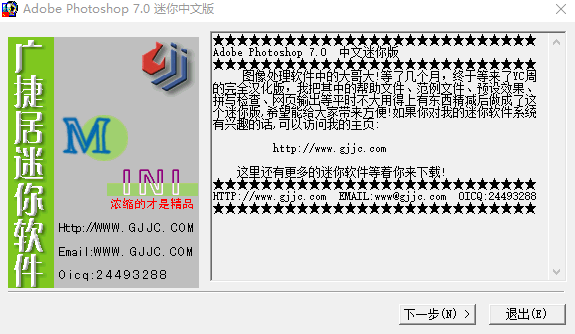
2、点击下一步进入安装路径选择,小编选择默认位置
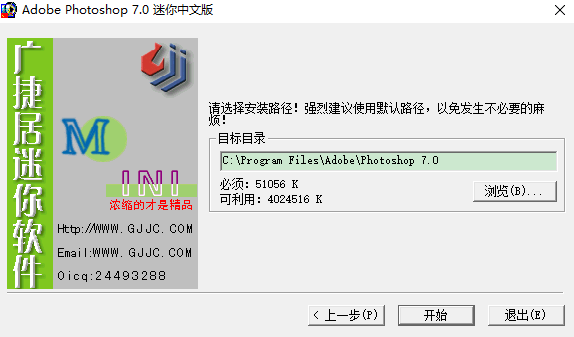
3、开始安装,安装过程中,需要稍等片刻
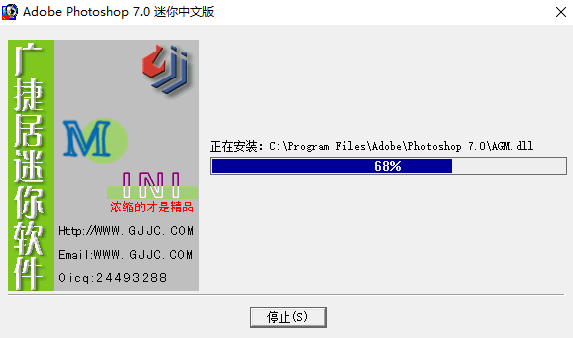
4、软件安装完成,中文迷你版,非常的小

1045-1209-6738-4668-7696-2783
1045-1414-0162-8702-2959-8517
1045-1932-4756-2538-3109-9526
1045-1423-6436-0168-7941-1739
1045-1189-6296-3291-6041-1048
1045-1084-6341-6905-7261-7154
1045-1380-6674-5614-0950-9671
图像处理软件中的大哥大!等了几个月,终于等来了YC周的完全汉化版,我把其中的帮助文件、范例文件、预设效果、拼写检查、网页输出等平时不大用得上有东西精减后做成了这个迷你版,希望能给大家带来方便!
一、工具箱快捷键
1、矩形、椭圆选框工具:M
2、裁剪工具:C
3、移动工具:V
4、套索、多边形套索、磁性套索:L
5、魔棒工具:W
6、喷枪工具:J
7、画笔工具:B
8、像皮图章、图案图章:S
9、历史记录画笔工具:Y
10、像皮擦工具:E
11、铅笔、直线工具:N
12、模糊、锐化、涂抹工具:R
13、减淡、加深、海棉工具:O
14、钢笔、自由钢笔、磁性钢笔:P
15、添加锚点工具:+
16、删除锚点工具:-
17、直接选取工具:A
18、文字、文字蒙板、直排文字、直排文字蒙板:T
19、度量工具:U
20、直线渐变、径向渐变、对称渐变、角度渐变、菱形渐变G
21、油漆桶工具K
22、吸管、颜色取样器:I
23、抓手工具:H
24、缩放工具:Z
25、默认前景色和背景色:D
26、切换前景色和背景色:X
27、切换标准模式和快速蒙板模式:Q
28、标准屏幕模式、带有菜单栏的全屏模式、全屏模式:F
29、临时使用移动工具:Ctrl
30、临时使用吸色工具:Alt
31、临时使用抓手工具:空格
32、打开工具选项面板:Enter
33、快速输入工具选项(当前工具选项面板中至少有一个可调节数字):0至9
34、循环选择画笔:[或]
35、选择第一个画笔:Shift+[
36、选择最后一个画笔:Shift+]
37、建立新渐变(在”渐变编辑器”中):Ctrl+N
二、图层混合快捷键
1、循环选择混合模式:Alt+-或+
2、正常:Ctrl+Alt+N
3、阈值(位图模式):Ctrl+Alt+L
4、溶解:Ctrl+Alt+I
5、背后:Ctrl+Alt+Q
6、清除:Ctrl+Alt+R
7、正片叠底:Ctrl+Alt+M
8、屏幕:Ctrl+Alt+S
9、叠加:Ctrl+Alt+O
10、柔光:alt+shit+F
11、强光:Ctrl+Alt+H
12、滤色:Shift+Alt+S
13、颜色减淡:Ctrl+Alt+D
14、颜色加深:Ctrl+Alt+B
15、变暗:Ctrl+Alt+K
16、变亮:Ctrl+Alt+G
17、差值:Ctrl+Alt+E
18、排除:Ctrl+Alt+X
19、色相:Ctrl+Alt+U
20、饱和度:Ctrl+Alt+T
21、颜色:Ctrl+Alt+C
22、光度:Ctrl+Alt+Y
23、去色:海棉工具+Ctrl+Alt+J
24、加色:海棉工具+Ctrl+Alt+A
25、暗调:减淡/加深工具+Ctrl+Alt+W
26、中间调:减淡/加深工具+Ctrl+Alt+V
27、高光减淡/加深工具+Ctrl+Alt+Z
三、视图操作快捷键
1、显示彩色通道:Ctrl+~
2、显示单色通道:Ctrl+数字
3、显示复合通道:~
4、以CMYK方式预览(开):Ctrl+Y
5、打开/关闭色域警告:Ctrl+Shift+Y
6、放大视图:Ctrl++
7、缩小视图:Ctrl+-
8、满画布显示:Ctrl+0
9、实际象素显示:Ctrl+Alt+0
10、向上卷动一屏:PageUp
11、向下卷动一屏:PageDown
12、向左卷动一屏:Ctrl+PageUp
13、向右卷动一屏:Ctrl+PageDown
14、向上卷动10:个单位:Shift+PageUp
15、向下卷动10:个单位:Shift+PageDown
16、向左卷动10:个单位:Shift+Ctrl+PageUp
17、向右卷动10:个单位:Shift+Ctrl+PageDown
18、将视图移到左上角:Home
19、将视图移到右下角:End
20、显示/隐藏选择区域:Ctrl+H
21、显示/隐藏路径:Ctrl+Shift+H
22、显示/隐藏标尺:Ctrl+R
23、显示/隐藏参考线:Ctrl+;
24、显示/隐藏网格:Ctrl+”
25、贴紧参考线:Ctrl+Shift+;
26、锁定参考线:Ctrl+Alt+;
27、贴紧网格:Ctrl+Shift+”
28、显示/隐藏“画笔”面板:F5
29、显示/隐藏“颜色”面板:F6
30、显示/隐藏“图层”面板:F7
31、显示/隐藏“信息”面板:F8
32、显示/隐藏“动作”面板:F9
33、显示/隐藏所有命令面板:TAB
34、显示或隐藏工具箱以外的所有调板:Shift+TAB
35、文字处理(在”文字工具”对话框中)
36、左对齐或顶对齐:Ctrl+Shift+L
37、中对齐:Ctrl+Shift+C
38、右对齐或底对齐:Ctrl+Shift+R
39、左/右选择:1个字符Shift+←/→
40、下/上选择:1行Shift+↑/↓
41、选择所有字符:Ctrl+A
42、选择从插入点到鼠标点按点的字符:Shift加点按
43、左/右移动:1个字符:←/→
44、下/上移动:1行↑/↓
45、左/右移动1个字:Ctrl+←/→
46、将所选文本的文字大小减小2点象素:Ctrl+Shift+<
47、将所选文本的文字大小增大2点象素:Ctrl+Shift+>
48、将所选文本的文字大小减小10点象素:Ctrl+Alt+Shift+<
49、将所选文本的文字大小增大10点象素:Ctrl+Alt+Shift+>
50、将行距减小2点象素:Alt+↓
51、将行距增大2点象素:Alt+↑
52、将基线位移减小2点象素:Shift+Alt+↓
53、将基线位移增加2点象素:Shift+Alt+↑
54、将字距微调或字距调整减小20/1000ems:Alt+←
55、将字距微调或字距调整增加20/1000ems:Alt+→
56、将字距微调或字距调整减小100/1000ems:Ctrl+Alt+←
57、将字距微调或字距调整增加100/1000ems:Ctrl+Alt+→
58、设置“增效工具与暂存盘”(在预置对话框中):Ctrl+7
59、设置“内存与图像高速缓存”(在预置对话框中):Ctrl+8
四、文件操作快捷键
1、新建图形文件:Ctrl+N
2、用默认设置创建新文件:Ctrl+Alt+N
3、打开已有的图像:Ctrl+O
4、打开为...:Ctrl+Alt+O
5、关闭当前图像:Ctrl+W
6、保存当前图像:Ctrl+S
7、另存为...:Ctrl+Shift+S
8、存储副本:Ctrl+Alt+S
9、页面设置:Ctrl+Shift+P
10、打印:Ctrl+P
11、打开“预置”对话框:Ctrl+K
12、显示最后一次显示的“预置”对话框:Alt+Ctrl+K
13、设置“常规”选项(在预置对话框中):Ctrl+1
14、设置“存储文件”(在预置对话框中):Ctrl+2
15、设置“显示和光标”(在预置对话框中):Ctrl+3
16、设置“透明区域与色域”(在预置对话框中):Ctrl+4
17、设置“单位与标尺”(在预置对话框中):Ctrl+5
18、设置“参考线与网格”(在预置对话框中):Ctrl+6
19、外发光效果(在”效果”对话框中):Ctrl+3
20、内发光效果(在”效果”对话框中):Ctrl+4
21、斜面和浮雕效果(在”效果”对话框中):Ctrl+5
22、应用当前所选效果并使参数可调(在”效果”对话框中):A
五、选择功能快捷键
1、全部选取:Ctrl+A
2、取消选择:Ctrl+D
3、重新选择:Ctrl+Shift+D
4、羽化选择:Ctrl+Alt+D
5、反向选择:Ctrl+Shift+I
6、路径变选区:数字键盘的Enter
7、载入选区:Ctrl+点按图层、路径、通道面板中的缩约图滤镜
8、按上次的参数再做一次上次的滤镜:Ctrl+F
9、退去上次所做滤镜的效果:Ctrl+Shift+F
10、重复上次所做的滤镜(可调参数):Ctrl+Alt+F
11、选择工具(在“3D变化”滤镜中):V
12、立方体工具(在“3D变化”滤镜中):M
13、球体工具(在“3D变化”滤镜中):N
14、柱体工具(在“3D变化”滤镜中):C
15、轨迹球(在“3D变化”滤镜中):R
16、全景相机工具(在“3D变化”滤镜中):E
六、编辑操作快捷键
1、还原/重做前一步操作:Ctrl+Z
2、还原两步以上操作:Ctrl+Alt+Z
3、重做两步以上操作:Ctrl+Shift+Z
4、剪切选取的图像或路径:Ctrl+X或F2
5、拷贝选取的图像或路径:Ctrl+C
6、合并拷贝:Ctrl+Shift+C
7、将剪贴板的内容粘到当前图形中:Ctrl+V或F4
8、将剪贴板的内容粘到选框中:Ctrl+Shift+V
9、自由变换:Ctrl+T
10、应用自由变换(在自由变换模式下):Enter
11、从中心或对称点开始变换:(在自由变换模式下):Alt
12、限制(在自由变换模式下):Shift
13、扭曲(在自由变换模式下):Ctrl
14、取消变形(在自由变换模式下):Esc
15、自由变换复制的象素数据:Ctrl+Shift+T
16、再次变换复制的象素数据并建立一个副本:Ctrl+Shift+Alt+T
17、删除选框中的图案或选取的路径:DEL
18、用背景色填充所选区域或整个图层:Ctrl+BackSpace或Ctrl+Del
19、用前景色填充所选区域或整个图层:Alt+BackSpace或Alt+Del
20、弹出“填充”对话框:Shift+BackSpace
21、从历史记录中填充:Alt+Ctrl+Backspace
七、加点按快捷键
1、移动所选点(‘曲线’对话框中):↑/↓/←/→
2、以10点为增幅移动所选点以10点为增幅(‘曲线’对话框中):Shift+箭头
3、选择多个控制点(‘曲线’对话框中):Shift加点按
4、前移控制点(‘曲线’对话框中):Ctrl+Tab
5、后移控制点(‘曲线’对话框中):Ctrl+Shift+Tab
6、添加新的点(‘曲线’对话框中):点按网格
7、删除点(‘曲线’对话框中):Ctrl加点按点
8、取消选择所选通道上的所有点(‘曲线’对话框中):Ctrl+D
9、使曲线网格更精细或更粗糙(‘曲线’对话框中):Alt加点按网格
10、选择彩色通道(‘曲线’对话框中):Ctrl+~
11、选择单色通道(‘曲线’对话框中):Ctrl+数字
12、打开“色彩平衡”对话框:Ctrl+B
13、打开“色相/饱和度”对话框:Ctrl+U
14、全图调整(在色相/饱和度”对话框中):Ctrl+~
15、只调整红色(在色相/饱和度”对话框中):Ctrl+1
16、只调整黄色(在色相/饱和度”对话框中):Ctrl+2
17、只调整绿色(在色相/饱和度”对话框中):Ctrl+3
18、只调整青色(在色相/饱和度”对话框中):Ctrl+4
19、只调整蓝色(在色相/饱和度”对话框中):Ctrl+5
20、只调整洋红(在色相/饱和度”对话框中):Ctrl+6
21、去色:Ctrl+Shift+U
22、反相:Ctrl+I
剪映windows版本图像处理2.79 MBv7.1.0
详情photoshop cs6中文版图像处理209.50 MB绿色版
详情photoshop8.0图像处理10.00 KBv8.0
详情cdr2024登录版图像处理1.70 MBv25.0.0.17
详情oc渲染器4.0免费版(octane render)图像处理173.88 MBv4.0
详情photoshop cs3图像处理62.66 MBv10.0.1
详情photoshop7.0图像处理21.50 MBv7.0.1
详情photoshop cc2017绿色版图像处理3.90 MBv2024
详情photoshop cs 8.01图像处理66.00 MBv8.01
详情photoshop cc2019正版图像处理3.90 MBv2024
详情美图秀秀2025最新版图像处理239.03 MBv7.6.2.3
详情photoshop cs6绿色版图像处理209.50 MB64位 中文版
详情光影魔术手经典版图像处理78.31 MBv4.6.3.900
详情ps2015cc32位图像处理3.90 MBv2024
详情autocad2025图像处理6.04Gv25.0.1
详情photoshop cc2015绿色版图像处理3.90 MBv2024
详情cass9.2图像处理77.95 MBv9.2
详情sai2正版图像处理3.13 MBv2023.07.11 最新版
详情BandiView图像处理9.65 MBv7.09
详情coreldraw x4图像处理460.00 MB中文版
详情illustrator cs4精简版图像处理174.00 MB免费版
详情剪映64位电脑版图像处理2.79 MBv7.1.0
详情photoshop cc2021图像处理3.90 MBv2024
详情photoshop cc2017无序列号图像处理3.90 MBv2024
详情剪映win7兼容版图像处理2.79 MBv7.1.0
详情adobe illustrator cs5图像处理99.40 MB
详情photoshop8.0绿色版图像处理85.00 MBv8.01 免安装版
详情光影魔术手2018官方版图像处理78.31 MBv4.6.3.900
详情美图秀秀纯净版图像处理239.03 MBv7.6.2.3
详情方正超线5.0pc客户端图像处理27.50 MBv5.0 官方版
详情coreldraw x8免费版图像处理727.00 MB32/64位
详情adobe illustrator cc 2018绿色版图像处理276.00 MB中文版
详情adobe after effects cc最新版本图像处理17.55 MBv7.0.1 英文特别版
详情coreldraw9精简迷你版图像处理10.84 MB免费版
详情美图秀秀免费版图像处理239.03 MBv7.6.2.3
详情photoshop xp系统图像处理3.90 MBv2024
详情ps cc2017乐声绿化版 64位图像处理3.90 MBv2024
详情电子印章图片生成器图像处理702 KBv3.0 绿色版
详情photoshop cs 8.01 简体中文版图像处理22.00 MBv8.01 电脑版
详情adobe illustrator cc 2019官方版图像处理1.92 GBv23.0
详情点击查看更多
adobe after effects cc最新版本图像处理17.55 MBv7.0.1 英文特别版
详情sai绘图软件图像处理3.73 MBv2.0 中文最新版
详情coreldraw9精简迷你版图像处理10.84 MB免费版
详情ulead photoimpact电脑版图像处理505.29 MB中文版
详情电脑版photoshop cs2图像处理26.65 MB2019 官方正式版
详情photoshop cs 9.0电脑版图像处理270.26 MBv9.0 官方版
详情剪映windows版本图像处理2.79 MBv7.1.0
详情autocad2012注册机64位图像处理392.00 KB简体中文版
详情mtv制作软件免费版图像处理31.47 MBv11.2 最新版
详情刑事模拟画像软件图像处理15.96 MBv3.01 绿色版
详情点击查看更多
证照之星完美至尊版图像处理7.53 MBv7.0 电脑版
详情adobe photoshop cs3图像处理26.00 MBv10.0.0
详情adobe illustrator cs3电脑版图像处理125.12 MB官方版
详情acd systems canvas中文版图像处理189.30 MB免费版
详情mindmapper2008工具汉化版图像处理73.00 MB官方版
详情ulead photoimpact电脑版图像处理505.29 MB中文版
详情fotomorph电脑版图像处理2.50 MBv13.9 最新版
详情illustrator cs4精简版图像处理174.00 MB免费版
详情批量图片分割器电脑版图像处理116.00 KBv0.0.5 绿色版
详情adobe photoshop cs4龙卷风版图像处理411.00 MBv11.0 优化版
详情swf decompiler magic电脑版图像处理2.03 MBv5.2.1.2170 官方版
详情photoshop cs 8.01 简体中文版图像处理22.00 MBv8.01 电脑版
详情illustrator cc2016版图像处理2.00 KB官方版
详情coreldraw9.0软件图像处理11.00 MB官方版
详情easy image modifier最新版图像处理635.00 KBv4.8.0.0 免安装版
详情adobe fireworks cs5官方版图像处理84.00 MB绿色版
详情中望3d素材包图像处理126.83 MB绿色版
详情anypic photo watermark绿色版图像处理10.00 MBv1.2 电脑版
详情pano2vr全景图制作软件图像处理15.16 MB官方版
详情金山照片恢复最新版图像处理1.30 MBv3.0 官方版
详情魅力四射5软件图像处理684.00 KBv6.0.57981.7613
详情coreldraw2018评估版图像处理386.00 MB中文版
详情adobe creative suite 6 master collection官方版图像处理2.00 KB电脑版
详情ai cs6中文版图像处理2.05 MBpc端
详情photo watermark software官方版图像处理34.10 MBv8.3 最新版
详情机械工程师cad2010企业版图像处理297.00 MB绿色版
详情photoshop cs6绿色版图像处理209.50 MB64位 中文版
详情adobe indesign cs6免安装版图像处理171.00 MBv8.0 电脑版
详情arcsoft portrait+3磨皮美白瘦脸插件图像处理36.20 MBwin7/win10版
详情爱笔思画x电脑软件图像处理36.18 MBv9.2.3 官方版
详情oc渲染器4.0免费版(octane render)图像处理173.88 MBv4.0
详情fotor电脑版图像处理405.52 MBv3.8.5 官方版64位/32位
详情蛋花美照修图软件图像处理1.55 MBv4.5.6.2756 官方最新版
详情color cube官方版图像处理18.30 MBv2.0.1 pc版
详情adobe illustrator cc 2019官方版图像处理1.92 GBv23.0
详情corel painter 2015汉化版图像处理1.00 KB官方版
详情达芬奇视频调色最新版图像处理214.30 MBv11.1.3 官方版
详情美篇pc端图像处理3.59 MBv7.1.4 最新版
详情bigshear最新版图像处理3.82 MBv1.1.4 2016.09.19 官方版
详情photoshop动作套件图像处理131.80 MB
详情点击查看更多





















































